Vous utilisez probablement déjà Face ID ou Touch ID pour verrouiller votre iPhone. Cependant, la vérification biométrique d’Apple ne sert pas uniquement à déverrouiller votre iPhone ou à autoriser les paiements Apple Pay. Saviez-vous que vous pouvez également l’utiliser pour verrouiller WhatsApp ?
Utiliser Face ID ou Touch ID pour verrouiller WhatsApp est un moyen simple d’améliorer la confidentialité de tous vos chats. Vous pouvez même utiliser Face ID ou Touch ID pour masquer les aperçus de notification sur l’écran de verrouillage.
Comment verrouiller l’application WhatsApp avec Face ID ou Touch ID
WhatsApp vous permet de verrouiller l’application à l’aide de Face ID ou Touch ID. Vous pouvez utiliser cette fonction pour protéger vos discussions privées sur WhatsApp des regards indiscrets. Voici comment activer l’autorisation Face ID ou Touch ID pour accéder à WhatsApp :
- Ouvrez l’application Paramètres sur votre iPhone.
- Tapez Face ID & ; Code d’accès (ou Touch ID & ; Passcode) et saisissez votre code d’accès.
- Appuyez sur Autres applications et s’assurer que la bascule pour WhatsApp est activé.
3 Images
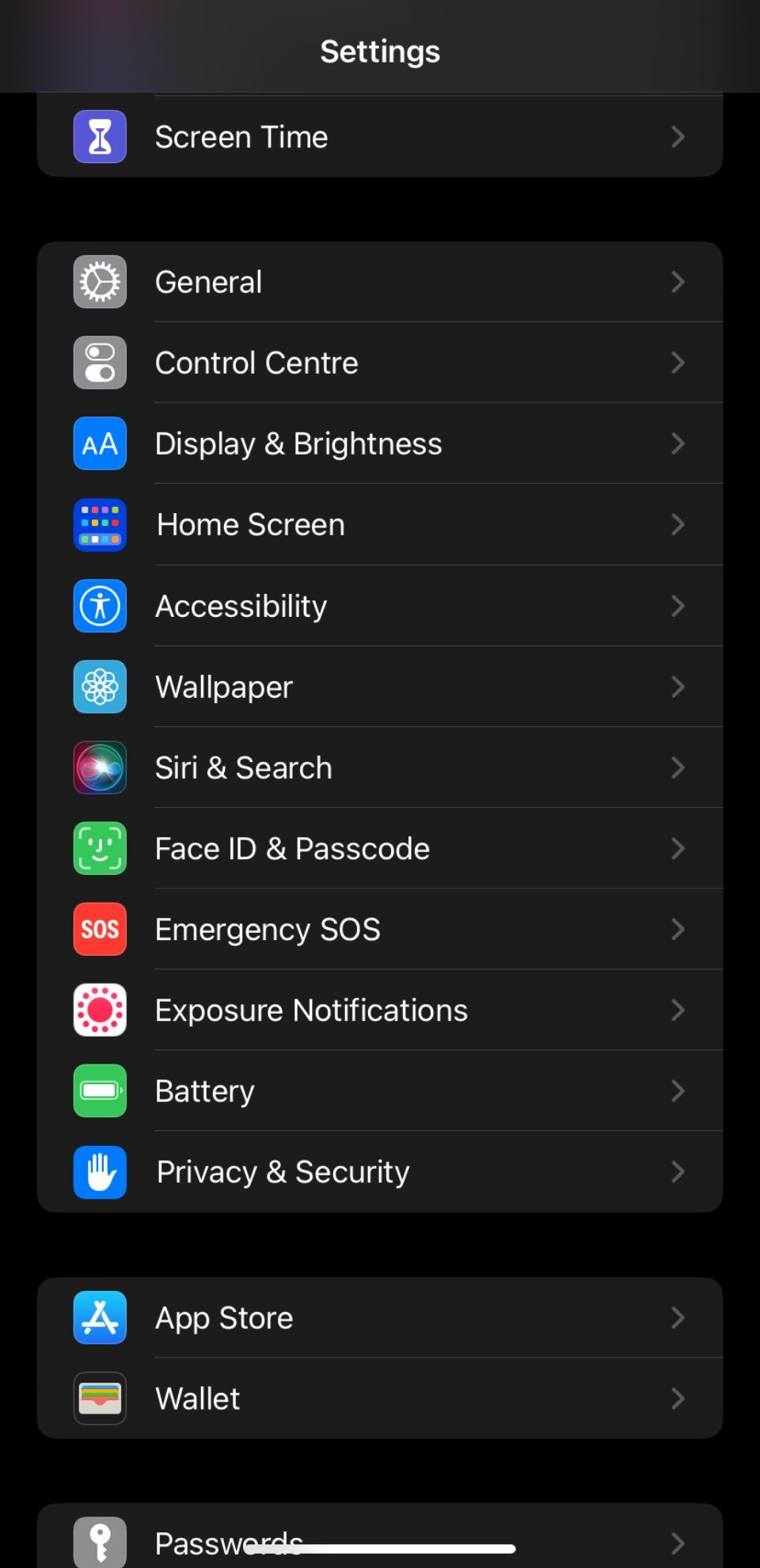
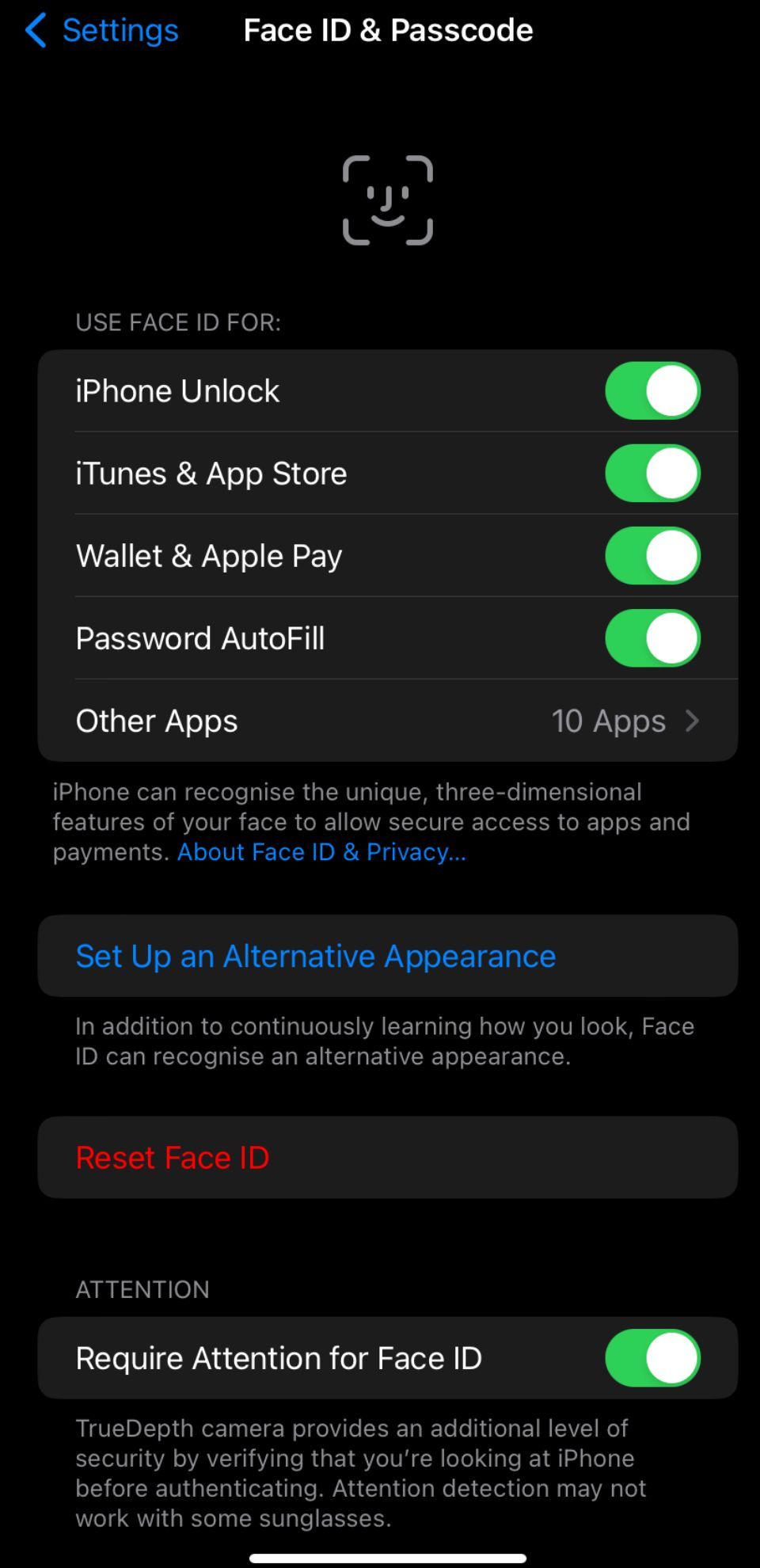
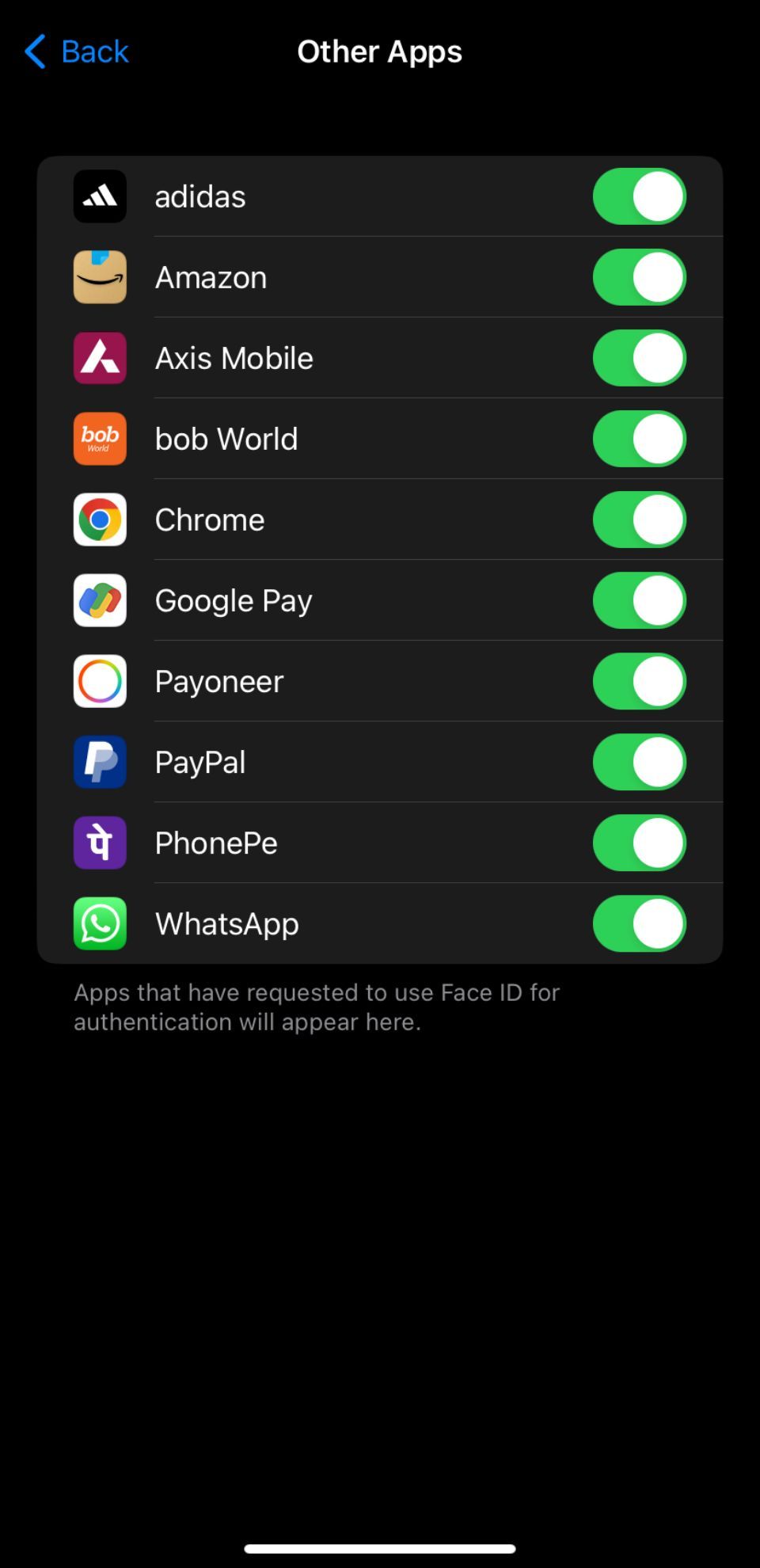
- Lancer WhatsApp et tapez sur Paramètres dans le coin inférieur droit.
- Sélectionner Vie privée et naviguez jusqu’à Verrouillage d’écran.
- Activer la bascule pour Exiger Face ID (ou Exiger Touch ID). Vous aurez la possibilité de verrouiller WhatsApp Immédiatement, Après 1 minute, Après 15 minutesou Après 1 heure.
3 Images
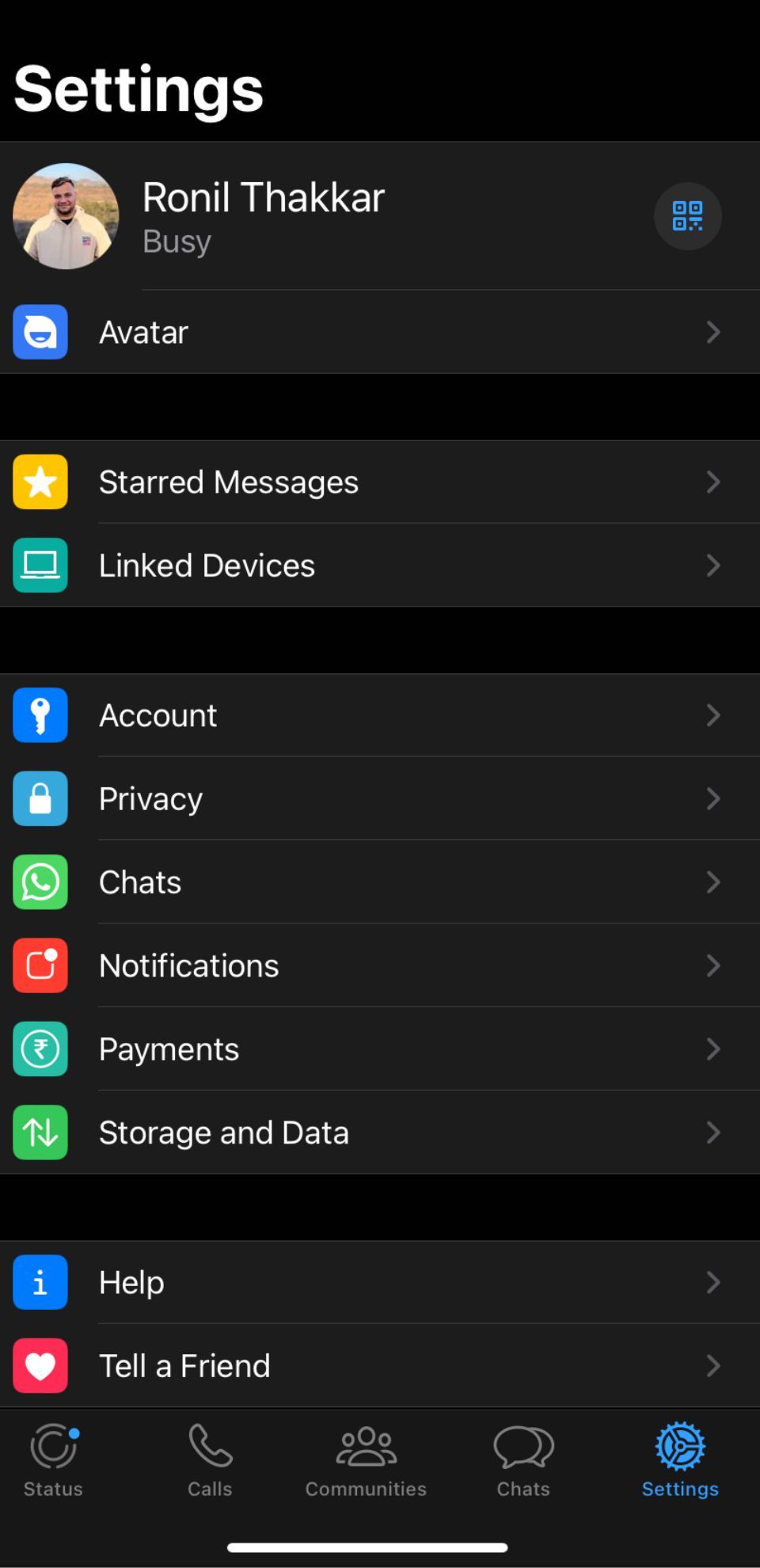
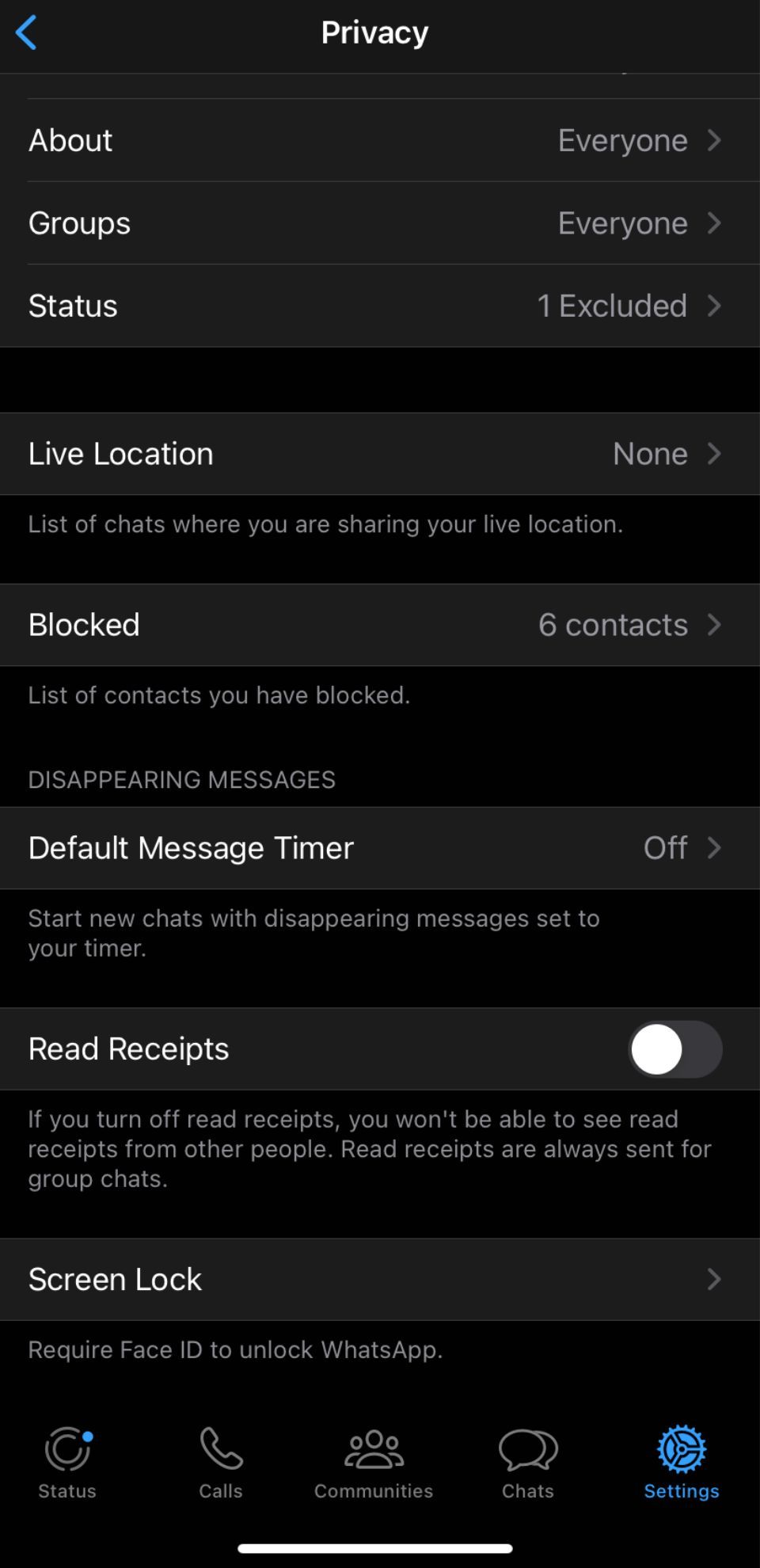
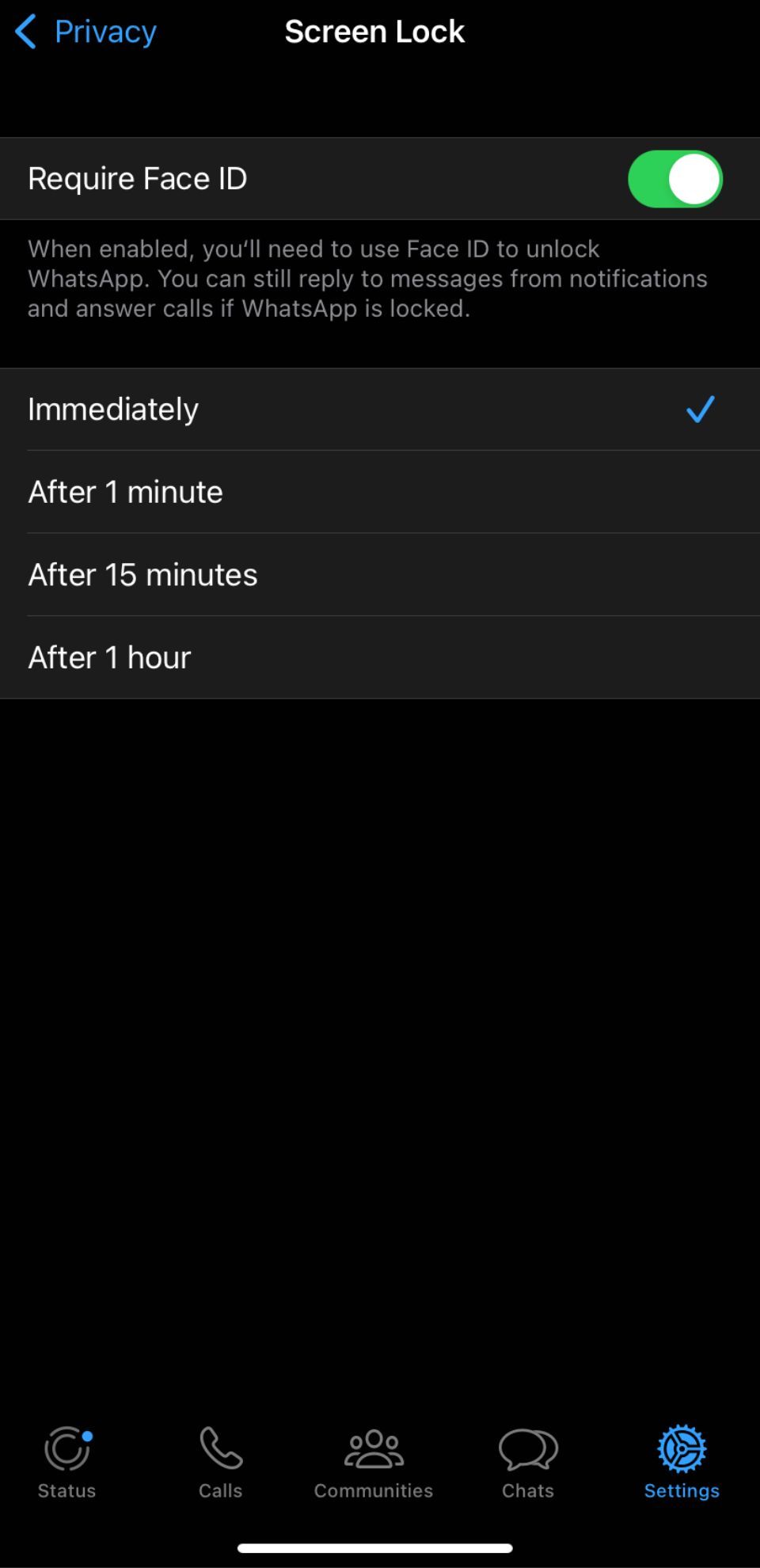
Après avoir effectué cette opération, WhatsApp vérifiera votre identité à chaque fois que vous ouvrirez l’application. Pour le désactiver, allez dans le même menu et désactivez l’option de vérification de l’identité. Exiger Face ID ou Exiger Touch ID option.
Comment masquer les aperçus de notifications WhatsApp sur l’écran de verrouillage de votre iPhone
L’activation de l’identification par Face ID ou Touch ID peut empêcher des inconnus d’ouvrir vos discussions WhatsApp, mais n’oubliez pas qu’ils peuvent toujours lire les nouvelles notifications sur l’écran de verrouillage de votre iPhone. Pour y remédier, vous pouvez désactiver ou verrouiller les aperçus de notifications de WhatsApp sur l’écran de verrouillage. Voici comment procéder :
- Lancez l’application Paramètres sur votre iPhone.
- Faites défiler vers le bas et trouvez WhatsApp.
- Sélectionner Notifications.
- Tap Avant-premières de spectacles et sélectionnez Lorsque déverrouillé. Cela signifie que les aperçus ne s’affichent que si votre iPhone a vérifié votre identité avec Face ID, Touch ID ou votre code d’accès. Pour une protection encore plus poussée, choisissez Jamais.
3 Images
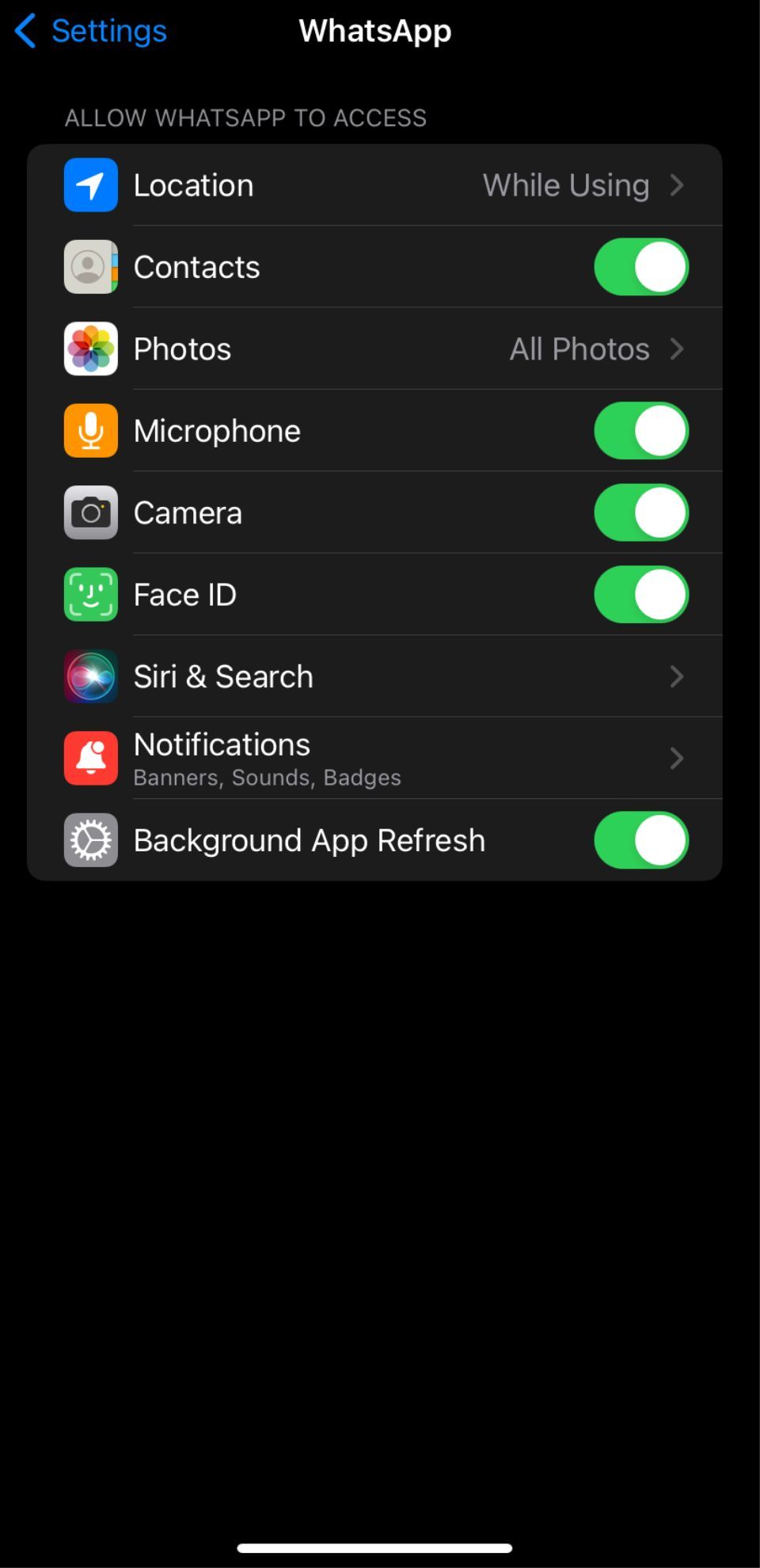
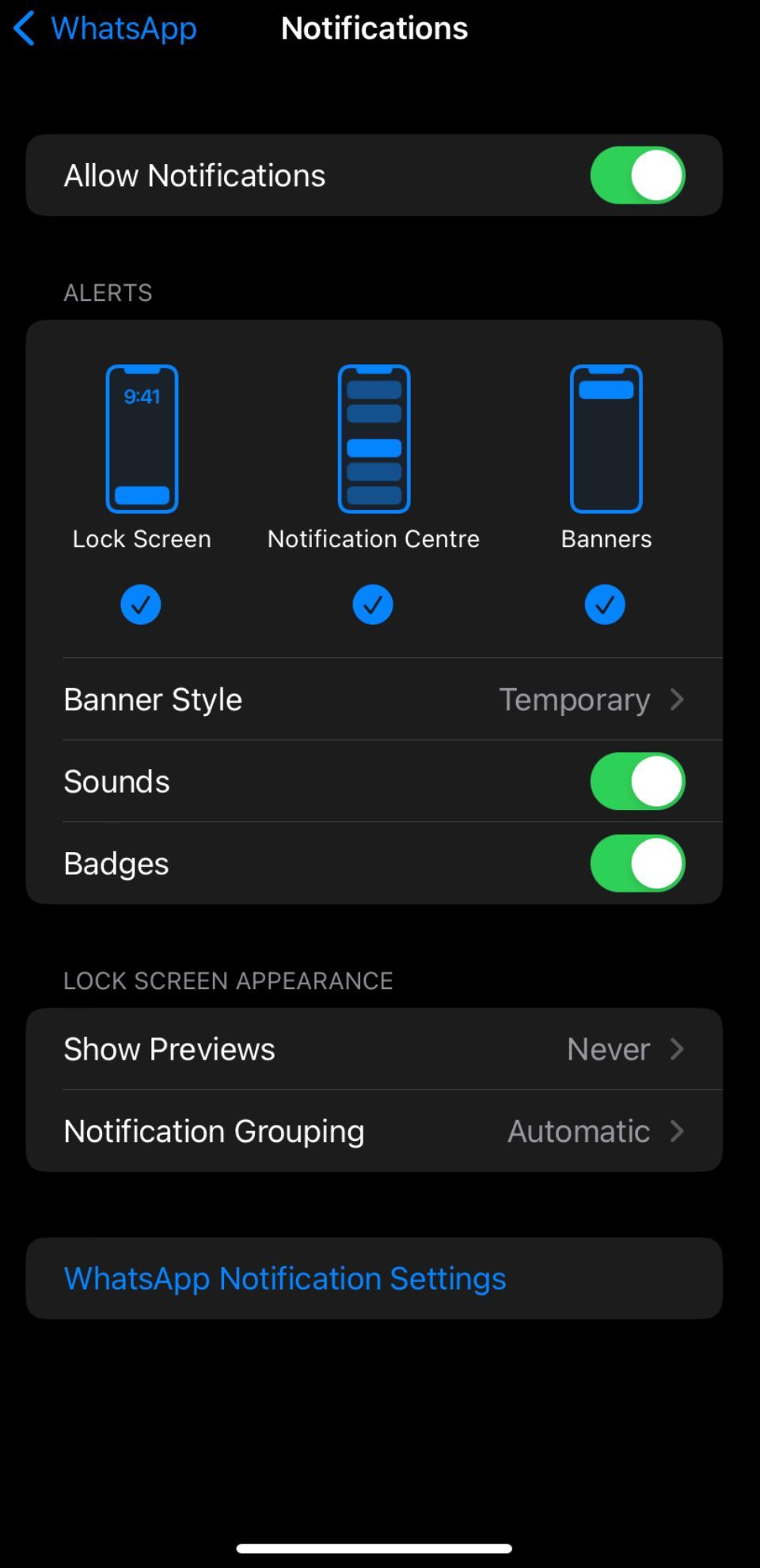
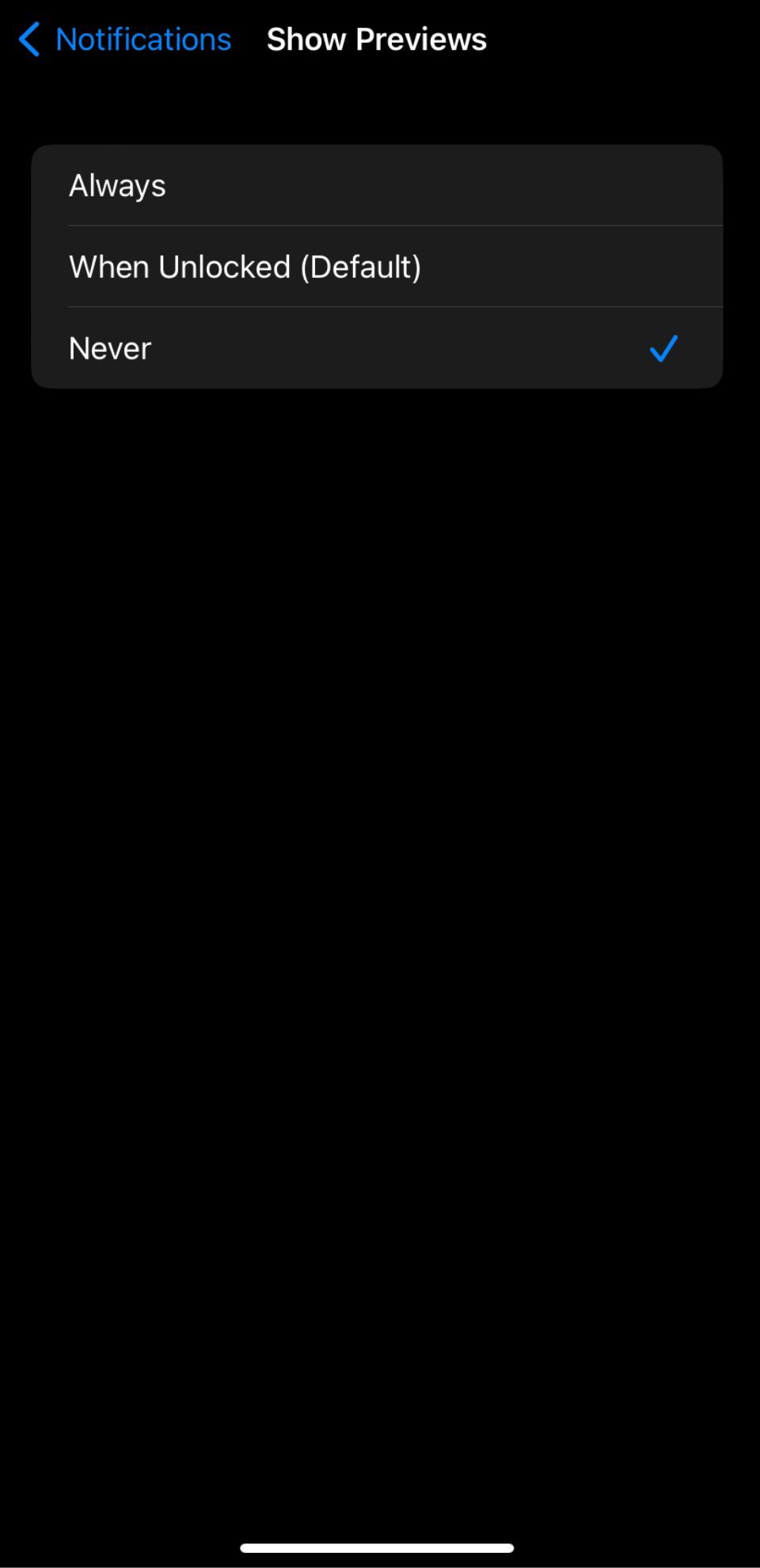
Le contenu de vos messages dans le centre de notification de votre iPhone sera désormais masqué. Cela vous permet d’utiliser WhatsApp tout en préservant votre vie privée et n’est qu’une des nombreuses astuces WhatsApp que vous devriez essayer.
Protégez vos applications iPhone avec Face ID ou Touch ID
Aucun d’entre nous ne souhaite que des inconnus consultent les notifications privées de WhatsApp. C’est pourquoi il est judicieux de verrouiller l’application à l’aide de l’identification faciale ou de l’identification tactile, afin d’assurer une protection supplémentaire. Cela empêchera quiconque d’ouvrir l’application s’il a déjà mis la main sur votre iPhone déverrouillé. Mais WhatsApp n’est pas la seule application dont vous voudrez empêcher l’accès.
De nombreuses autres applications iPhone vous permettent également d’utiliser Face ID ou Touch ID pour les verrouiller, et beaucoup d’entre elles peuvent être plus importantes à verrouiller que WhatsApp, comme les applications bancaires et les gestionnaires de mots de passe. Assurez-vous de ne pas les négliger.

